このチュートリアルでは、認可の概要、サンプル アプリケーションで Cloud Service Mesh を使用して認可を有効にする方法、マイクロサービスに対して認可ポリシーを有効にする方法を説明します。マイクロサービスへのアクセスを DENY(拒否)する AuthorizationPolicy を作成してから、特定のマイクロサービスへのアクセスを ALLOW(許可)する AuthorizationPolicy 作成します。
認可とは
認証では本人確認(このサービスを使用する人は自分を誰だと言っているかの確認)を行います。認可では権限を確認(このサービスで何が許可されているのかの確認)を行います。ID はこの考え方の根幹を担っています。Cloud Service Mesh では、AuthorizationPolicies でメッシュ内のワークロード間通信を制御し、セキュリティとアクセスを向上させます。
マイクロサービス アーキテクチャでは、ネットワークの境界を越えて呼び出しが行われ、従来の IP ベースのファイアウォール ルールではワークロード間のアクセスを保護するのに不十分であることがよくあります。Cloud Service Mesh では、認可ルールを次のように設定できます。
- メッシュ内のワークロードへのアクセス(ワークロード間またはエンドユーザーからワークロード間)を制御する
- ニーズに応じて、幅広く(または細かく)ポリシーを定義する。ポリシーとベスト プラクティスの構成の詳細については、Cloud Service Mesh による認可をご覧ください。
費用
このチュートリアルでは、課金対象である次の Google Cloudコンポーネントを使用します。
このチュートリアルの終了後に作成したリソースを削除すれば、それ以上の請求は発生しません。詳細については、クリーンアップをご覧ください。
始める前に
GKE クラスタでマネージド Cloud Service Mesh をプロビジョニングします。サポートされている設定方法は次のとおりです。
リポジトリのクローンを作成します。
git clone https://github.com/GoogleCloudPlatform/anthos-service-mesh-samples cd anthos-service-mesh-samples
Ingress ゲートウェイをデプロイする
kubectlの現在のコンテキストをクラスタに設定します。gcloud container clusters get-credentials CLUSTER_NAME \ --project=PROJECT_ID \ --zone=CLUSTER_LOCATIONIngress ゲートウェイの名前空間を作成します。
kubectl create namespace asm-ingressインジェクションの Namespace を有効にします。手順は Cloud Service Mesh のタイプ(マネージドまたはクラスタ内のいずれか)によって異なります。
マネージド
asm-managedリビジョン ラベルを Namespace に適用します。kubectl label namespace asm-ingress \ istio-injection- istio.io/rev=asm-managed --overwriteこのラベルは、Cloud Service Mesh バージョンの現在のマネージド Cloud Service Mesh のリリース チャンネルに対応します。
クラスタ内
次のコマンドを使用して、
istiodのリビジョン ラベルを探します。kubectl get deploy -n istio-system -l app=istiod -o \ jsonpath={.items[*].metadata.labels.'istio\.io\/rev'}'{"\n"}'リビジョン ラベルを Namespace に適用します。次のコマンドで、
REVISIONは前の手順でメモしたistiodリビジョン ラベルの値です。kubectl label namespace asm-ingress \ istio-injection- istio.io/rev=REVISION --overwrite
anthos-service-mesh-samplesリポジトリにサンプル ゲートウェイをデプロイします。kubectl apply -n asm-ingress \ -f docs/shared/asm-ingress-gateway予想される出力:
serviceaccount/asm-ingressgateway configured service/asm-ingressgateway configured deployment.apps/asm-ingressgateway configured gateway.networking.istio.io/asm-ingressgateway configured
Online Boutique サンプル アプリケーションをデプロイする
まだ行っていない場合は、
kubectlの現在のコンテキストをクラスタに設定します。gcloud container clusters get-credentials CLUSTER_NAME \ --project=PROJECT_ID \ --zone=CLUSTER_LOCATIONサンプル アプリケーションの名前空間を作成します。
kubectl create namespace onlineboutiqueEnvoy プロキシを自動的に挿入するには、
onlineboutique名前空間にラベルを付けます。自動サイドカー インジェクションを有効にする手順を行います。サンプルアプリ、フロントエンド用の
VirtualService、ワークロードのサービス アカウントをデプロイします。このチュートリアルでは、マイクロサービス デモアプリである Online Boutique をデプロイします。kubectl apply \ -n onlineboutique \ -f docs/shared/online-boutique/virtual-service.yaml kubectl apply \ -n onlineboutique \ -f docs/shared/online-boutique/service-accounts
サービスを表示する
onlineboutiqueNamespace の Pod を表示します。kubectl get pods -n onlineboutique予想される出力:
NAME READY STATUS RESTARTS AGE adservice-85598d856b-m84m6 2/2 Running 0 2m7s cartservice-c77f6b866-m67vd 2/2 Running 0 2m8s checkoutservice-654c47f4b6-hqtqr 2/2 Running 0 2m10s currencyservice-59bc889674-jhk8z 2/2 Running 0 2m8s emailservice-5b9fff7cb8-8nqwz 2/2 Running 0 2m10s frontend-77b88cc7cb-mr4rp 2/2 Running 0 2m9s loadgenerator-6958f5bc8b-55q7w 2/2 Running 0 2m8s paymentservice-68dd9755bb-2jmb7 2/2 Running 0 2m9s productcatalogservice-84f95c95ff-c5kl6 2/2 Running 0 114s recommendationservice-64dc9dfbc8-xfs2t 2/2 Running 0 2m9s redis-cart-5b569cd47-cc2qd 2/2 Running 0 2m7s shippingservice-5488d5b6cb-lfhtt 2/2 Running 0 2m7sアプリケーションのすべての Pod が稼働状態になり、
READY列に2/2が入力されます。これは、Pod に Envoy サイドカー プロキシが正常に挿入されたことを示します。数分経っても2/2が表示されない場合は、トラブルシューティング ガイドをご覧ください。外部 IP を取得して、変数に設定します。
kubectl get services -n asm-ingress export FRONTEND_IP=$(kubectl --namespace asm-ingress \ get service --output jsonpath='{.items[0].status.loadBalancer.ingress[0].ip}' \ )次のような出力が表示されます。
NAME TYPE CLUSTER-IP EXTERNAL-IP PORT(S) AGE asm-ingressgateway LoadBalancer 10.19.247.233 35.239.7.64 80:31380/TCP,443:31390/TCP,31400:31400/TCP 27mウェブブラウザで
EXTERNAL-IPのアドレスにアクセスします。ブラウザに Online Boutique のショップが表示されます。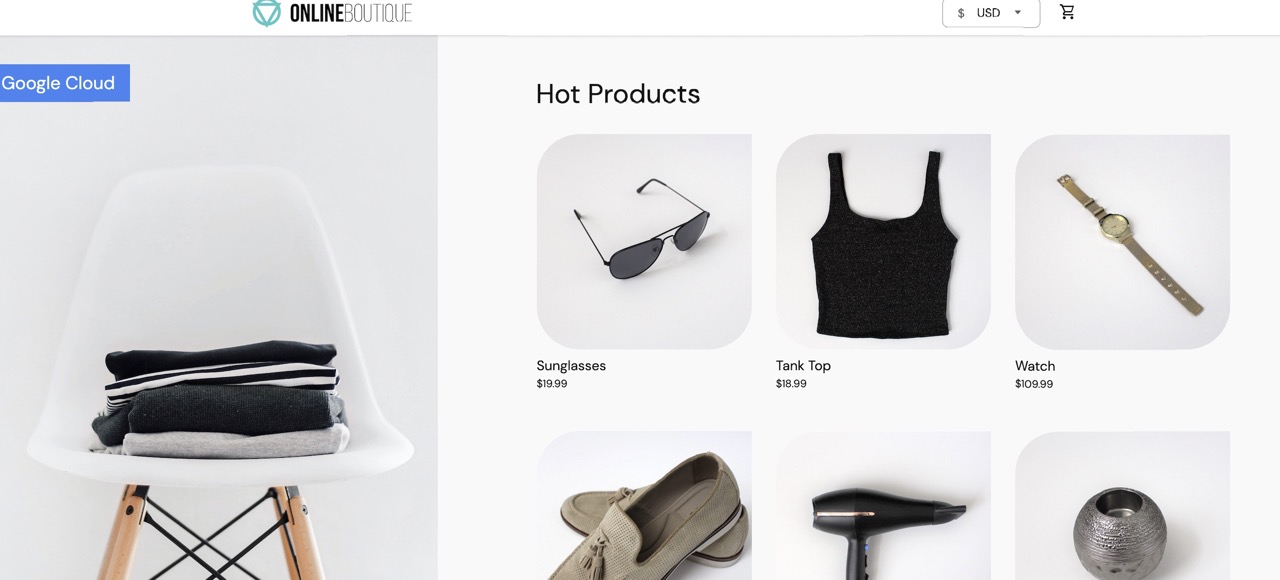
ワークロードの DenyAll 認可
このセクションでは、AuthorizationPolicy を追加して通貨サービスへのすべての受信トラフィックを拒否します。AuthorizationPolicies は、AuthorizationPolicies を Envoy で読み取り可能な構成に変換し、その構成をサイドカー プロキシに適用することで機能します。これにより、Envoy プロキシはサービスへの受信リクエストを認可または拒否できます。
AuthorizationPolicyをcurrencyserviceに適用します。YAML ファイルのcurrencyserviceというラベルが一致していることに注意してください。kubectl apply -f docs/authorization/currency-deny-all.yaml -n onlineboutiqueゲートウェイの
EXTERNAL-IPにアクセスして、ウェブブラウザで Online Boutique を表示してみます。currency serviceからの認可エラー(500 内部サービスエラー)が表示されます。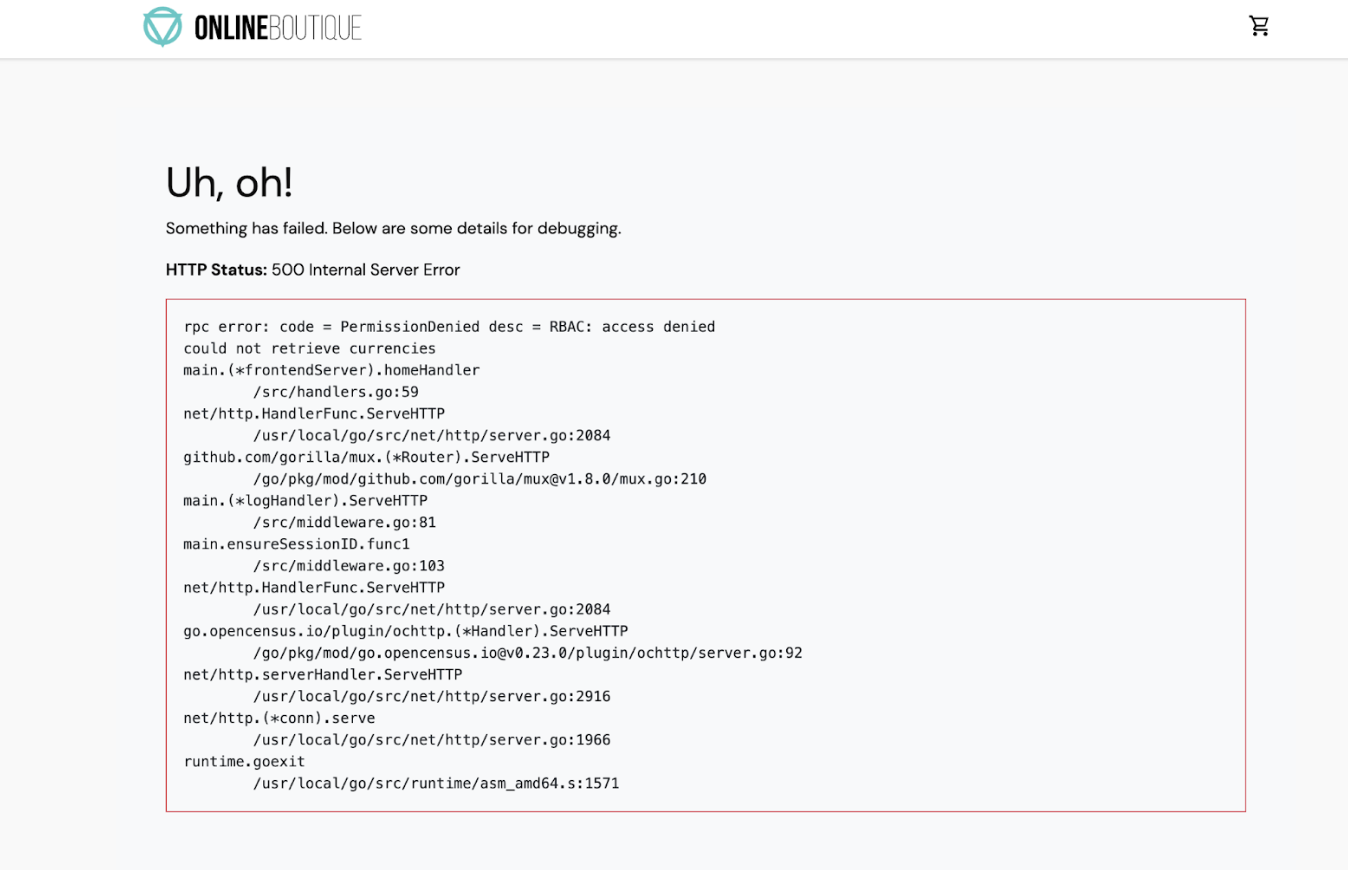
サイドカー プロキシのログを観察する
サイドカー プロキシで何が起こっているかを確認するには、Pod のログを確認します。
currencyservicePod の名前を取得します。CURRENCY_POD=$(kubectl get pod -n onlineboutique |grep currency|awk '{print $1}')トレースレベルのログを許可するように Envoy プロキシを設定します。デフォルトでは、ブロックされた認可呼び出しはログに記録されません。
kubectl exec -it $CURRENCY_POD -n onlineboutique -c istio-proxy -- curl -X POST "http://localhost:15000/logging?level=trace"予想される出力:
active loggers: admin: trace alternate_protocols_cache: trace ... tracing: trace upstream: trace udp: trace wasm: tracecurlを使用してEXTERNAL_IPにトラフィックを送信し、ログを生成します。for i in {0..10}; do curl -s -I $FRONTEND_IP ; doneistio-proxy でロールベースのアクセス制御(RBAC)関連のログを表示します。
kubectl logs -n onlineboutique $CURRENCY_POD -c istio-proxy | grep -m5 rbac予想される出力:
2022-07-08T14:19:20.442920Z debug envoy rbac checking request: requestedServerName: outbound_.7000_._.currencyservice.onlineboutique.svc.cluster.local, sourceIP: 10.8.8.5:34080, directRemoteIP: 10.8.8.5:34080, remoteIP: 10.8.8.5:34080,localAddress: 10.8.0.6:7000, ssl: uriSanPeerCertificate: spiffe://christineskim-tf-asm./ns/onlineboutique/sa/default, dnsSanPeerCertificate: , subjectPeerCertificate: OU=istio_v1_cloud_workload,O=Google LLC,L=Mountain View,ST=California,C=US, headers: ':method', 'POST' 2022-07-08T14:19:20.442944Z debug envoy rbac enforced denied, matched policy none 2022-07-08T14:19:20.442965Z debug envoy http [C73987][S13078781800499437460] Sending local reply with details rbac_access_denied_matched_policy[none] ```
ログに enforced denied というメッセージが出力されます。これは、currencyservice が受信リクエストをブロックするように設定されていることを表しています。
制限付きアクセスを許可する
DENYALL ポリシーの代わりに、特定のワークロードのみを許可するように接続を設定できます。これは、認可されたサービス間の通信のみを許可するマイクロサービス アーキテクチャに関連します。
このセクションでは、frontend と checkout サービスが currency サービスと通信できるようにします。
- 次のファイルでは、特定の
source.principal(クライアント)がcurrencyserviceへのアクセス許可リストに登録されています。
ポリシーを適用します。
kubectl apply -f docs/authorization/currency-allow-frontend-checkout.yaml -n onlineboutique
- ウェブブラウザで
EXTERNAL-IPにアクセスすると、Online Boutique にアクセスできるようになります。
クリーンアップ
このチュートリアルで使用したリソースについて、Google Cloud アカウントに課金されないようにするには、リソースを含むプロジェクトを削除するか、プロジェクトを維持して個々のリソースを削除します。
このチュートリアルで使用したリソースについて、 Google Cloud アカウントに課金されないようにするには、プロジェクトを削除するか、個々のリソースを削除します。
プロジェクトを削除する
Cloud Shell で、プロジェクトを削除します。
gcloud projects delete PROJECT_ID
リソースを削除する
クラスタを維持して Online Boutique のサンプルを削除するには:
アプリケーションの名前空間を削除します。
kubectl delete namespace onlineboutique予想される出力:
namespace "onlineboutique" deletedIngress ゲートウェイの Namespace を削除します。
kubectl delete namespace asm-ingress予想される出力:
amespace "asm-ingress" deleted
追加料金の発生を回避するには、クラスタを削除します。
gcloud container clusters delete CLUSTER_NAME \ --project=PROJECT_ID \ --zone=CLUSTER_LOCATION
次のステップ
PeerAuthenticationポリシーの構成に関する一般的なガイドについては、トランスポートのセキュリティの構成をご覧ください。- Cloud Service Mesh、Config Sync、Policy Controller を使用してアプリのセキュリティを強化する方法に関するこのチュートリアルで、クラスタとアプリケーションのセキュリティ ポスチャーを改善します。
- メッシュ セキュリティをモニタリングするで、メッシュのセキュリティ ダッシュボードを確認します。
- 認可ポリシーの高度な機能を構成するで、認可ポリシーの詳細を確認します。
- Cloud Service Mesh のセキュリティ ベスト プラクティスをよく理解しておきます。
